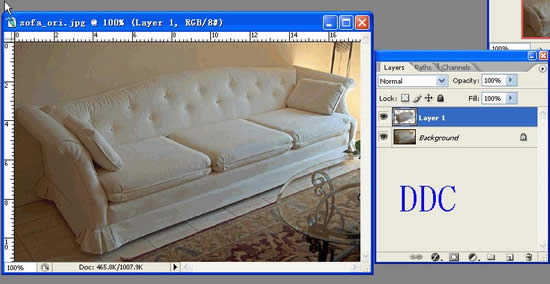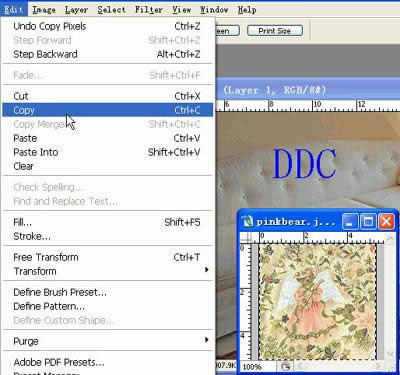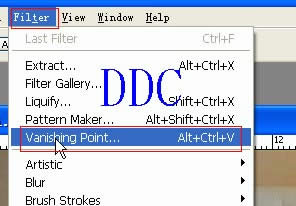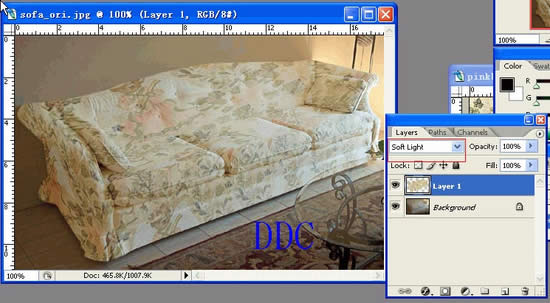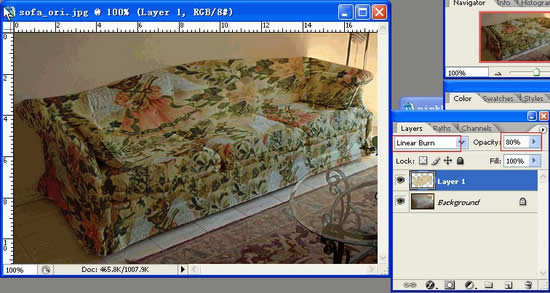领略Photoshop CS2风采:沙发材质超级变换
发表时间:2023-09-12 来源:明辉站整理相关软件相关文章人气:
[摘要]前段时间我们看过squzz换沙发材质,我们这会利用CS2中新的功能来完成这个效果! 这里我们讲到的两个原文件。 这是两种完成的效果! 1、我们首先打开源文件(就是要修改的文件),用路径工具把沙发扣出来,这里有现成的,我们按ctrl+回车,生成选区就行了,然后按ctrl+j生成一个新的...
前段时间我们看过squzz换沙发材质,我们这会利用CS2中新的功能来完成这个效果!
这里我们讲到的两个原文件。


这是两种完成的效果!


1、我们首先打开源文件(就是要修改的文件),用路径工具把沙发扣出来,这里有现成的,我们按ctrl+回车,生成选区就行了,然后按ctrl+j生成一个新的图层!
如图所示:
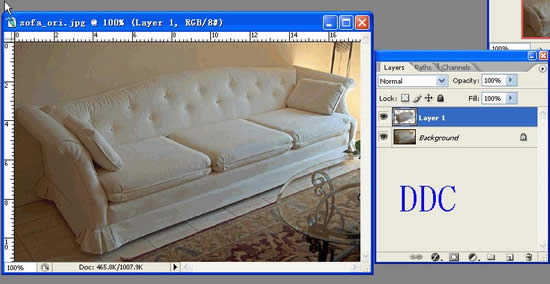
2、打开另一个文件(材质文件),ctrl+A命令全选,选择EDit菜单-copy拷贝(Ctrl+C)命令,以备后面使用。如图所示:
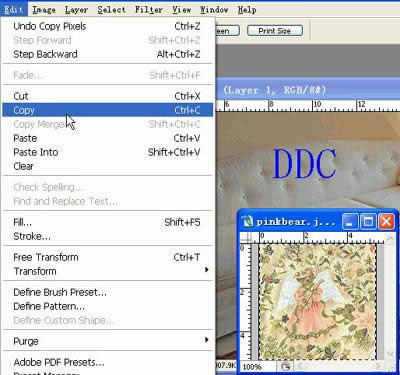
3、我们执行滤镜(filter)-vanishing point消失点命令!如图:
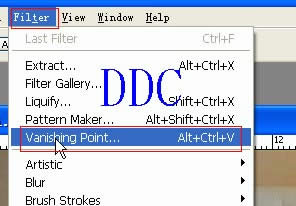
4、弹出对话框后,选择creat panel tool创建面板工具,如图:

5、我们在沙发的侧面创建一个面板。如图:

6、我们调节网格的尺寸,这时我们的面板中的网格数量产生变化!


7、接着我们画其它的网格面板,如图:

8、这是我们网格面板完成后的效果:

9、接下来,我们放入材质面料,我们前面进行了拷贝,这时我们粘贴进来(ctrl+V),然后拖到我们建立的网格里,这样可以自动的适应这个网格,这时大家可以按Alt移动复制几份,完成图效果:

Photoshop默认保存的文件格式,可以保留所有有图层、色版、通道、蒙版、路径、未栅格化文字以及图层样式等。